Paint.net - это бесплатный графический редактор, который предлагает различные инструменты для обработки изображений. Одним из самых полезных инструментов в Paint.net является функция обрезки, которая позволяет удалить ненужные части изображения и сделать его более аккуратным и профессиональным.
В этом руководстве мы подробно рассмотрим, как использовать функцию обрезки в Paint.net. Вам понадобится только некоторые базовые навыки работы с графическим редактором и несколько минут свободного времени.
Шаг 1: Откройте Paint.net и загрузите изображение, которое вы хотите обрезать. Для этого щелкните по кнопке "Открыть" в верхнем левом углу экрана и выберите нужное изображение на вашем компьютере.
Шаг 2: Перейдите к инструментам рисования, которые находятся слева от экрана. Найдите инструмент "Прямоугольник" и выберите его. С помощью этого инструмента вы сможете выделить область, которую хотите сохранить, и удалить остальные части изображения.
Шаг 3: При помощи инструмента "Прямоугольник" выделите область, которую хотите сохранить. Щелкните и удерживайте левую кнопку мыши, чтобы нарисовать прямоугольник вокруг нужной части изображения. Помните, что вы всегда сможете отрегулировать размер выделенной области позже.
Шаг 4: Когда вы точно определились со своим выбором, выберите команду "Обрезать" в меню "Изображение". Paint.net удалит все части изображения, которые находятся за пределами выделенной области. Теперь вы можете сохранить обрезанное изображение на своем компьютере.
С помощью простых шагов, которые описаны в этом руководстве, вы сможете без труда обрезать рисунок в Paint.net и придать ему более профессиональный вид. Не стесняйтесь экспериментировать и использовать другие функции редактора для достижения желаемых результатов.
Обрезка рисунка в paint.net
Чтобы обрезать изображение в paint.net, следуйте этим простым инструкциям:
- Откройте изображение в paint.net. Запустите программу и нажмите на кнопку "Открыть" в меню "Файл" или используйте сочетание клавиш Ctrl+O, чтобы выбрать нужное изображение.
- Выберите инструмент "Прямоугольниковое выделение". На верхней панели инструментов найдите кнопку с изображением прямоугольника и щелкните на ней.
- Выделите область, которую вы хотите обрезать. Используйте мышь, чтобы нарисовать прямоугольник или квадрат вокруг нужной области. Можете также использовать функцию "Изменить размер выделения" в верхней панели инструментов, чтобы получить более точный результат.
- Примените обрезку. Нажмите правой кнопкой мыши внутри области выделения и выберите "Обрезать" в выпадающем меню.
- Сохраните обрезанное изображение. Нажмите на кнопку "Сохранить" в меню "Файл" или используйте сочетание клавиш Ctrl+S, чтобы сохранить обрезанную версию изображения.
Теперь у вас есть обрезанное изображение, которое можно использовать в своих проектах. Помните, что вы всегда можете отменить обрезку и вернуться к исходному изображению, нажав на кнопку "Отменить" или используя сочетание клавиш Ctrl+Z.
Paint.net предлагает множество других возможностей редактирования изображений, таких как регулировка яркости и контрастности, добавление текста и эффектов, и многое другое. Исследуйте программу и создавайте уникальные и захватывающие рисунки!
Основные инструкции по обрезке
При использовании программы Paint.net вы можете легко обрезать рисунок по вашим потребностям. Для этого следуйте следующим инструкциям:
- Откройте Paint.net и загрузите рисунок, который вы хотите обрезать.
- Выберите инструмент "Rectangle Select" (Прямоугольное выделение) из панели инструментов.
- Нажмите и перетащите курсор мыши, чтобы выделить область, которую вы хотите сохранить в итоговом изображении. При необходимости можно регулировать размер выделенной области.
- После того как область выделена, нажмите на кнопку "Crop to Selection" (Обрезать по выделению) на панели инструментов.
- Сохраните полученное обрезанное изображение, выбрав опцию "Save As" (Сохранить как) в меню файлов.
Следуйте этим простым шагам, чтобы быстро и легко обрезать рисунок в Paint.net и получить нужный результат.
Как выбрать нужную область для обрезки
Для выбора нужной области обрезки в paint.net вы можете использовать инструменты "Выделение прямоугольника" или "Эллипс". С помощью этих инструментов вы можете создать рамку выбора, которая обозначает желаемую область на изображении.
Чтобы использовать инструмент "Выделение прямоугольника", выберите его из палитры инструментов и щелкните и перетащите по изображению, чтобы создать прямоугольную рамку. Двигайте рамку, чтобы изменить ее размер или положение на изображении.
Если вы предпочитаете обрезку в форме эллипса, выберите инструмент "Эллипс" и щелкните и перетащите по изображению, чтобы создать эллипсовидную рамку. Подобно прямоугольнику, вы можете изменить размер и положение рамки.
После того, как вы создали рамку выбора, вы можете ее подогнать, используя манипуляторы на краях или углах рамки. Вы также можете перемещать рамку, перетаскивая ее по изображению.
Теперь, когда вы определились с желаемой областью, можно перейти к следующему шагу обрезки рисунка в paint.net - самой обрезке выбранной области.
Изменение размеров изображения после обрезки
После того как вы обрезали свой рисунок в paint.net, возможно вам захочется изменить его размеры. В paint.net есть несколько способов изменить размер изображения.
1. Используйте инструмент "Изменить размер": После обрезки изображения нажмите на кнопку "Изменить размер" в панели инструментов. Затем введите новые значения ширины и высоты изображения. Paint.net автоматически подстроит изображение под новые размеры.
2. Используйте инструмент "Масштабирование": Вы также можете изменить размер изображения с помощью инструмента "Масштабирование". Выберите этот инструмент и зажмите левую кнопку мыши на углу изображения. Потяните этот угол, чтобы увеличить или уменьшить размеры изображения.
3. Используйте команду "Изображение" -> "Размер холста": Эта команда позволяет изменить размер холста, на котором находится ваше изображение. Вызовите это команду, введите новые значения ширины и высоты в диалоговом окне, и ваше изображение будет автоматически масштабировано под новые размеры холста.
Выберите подходящий способ изменения размера изображения после его обрезки в paint.net, чтобы реализовать свое видение в полной мере и достичь желаемого эффекта.
Добавление эффектов к обрезанному рисунку
После того, как вы обрежете изображение в Paint.net, вы можете добавить эффекты, чтобы сделать его более интересным и выразительным. Вот несколько простых шагов, которые помогут вам добавить эффекты к вашему обрезанному рисунку в Paint.net:
- Откройте обрезанное изображение в Paint.net и выберите инструмент "Эффекты" в верхнем меню.
- В меню "Эффекты" вы найдете несколько различных категорий эффектов, таких как "Размытие", "Цветовой тон" и "Смещение". Выберите нужную категорию и щелкните по ней.
- В открывшемся списке выберите конкретный эффект, который хотите добавить к обрезанному изображению. Вы можете просмотреть эффекты, применяя их к изображению в реальном времени, чтобы увидеть, как они изменяют его вид.
- После того, как вы выбрали эффект, появится окно с дополнительными настройками. Здесь вы можете настроить параметры эффекта в соответствии с вашими предпочтениями, такие как интенсивность или радиус эффекта.
- Когда вы закончите настройку эффекта, нажмите "Ок", чтобы применить его к вашему обрезанному рисунку.
- Если вам не нравится результат, вы всегда можете отменить последние изменения, выбрав "Отменить" в верхнем меню.
Теперь вы знаете, как добавить эффекты к обрезанному рисунку в Paint.net. Это простой способ сделать ваше изображение более креативным и интересным. Попробуйте различные эффекты и настройки, чтобы найти свой собственный уникальный стиль!
Загрузка и сохранение обрезанного рисунка
После того, как вы обрезали рисунок в Paint.NET, вам нужно сохранить его на ваш компьютер. Для этого выполните следующие шаги:
- Щелкните на меню "Файл" в левом верхнем углу программы.
- В выпадающем меню выберите пункт "Сохранить как".
- Укажите название файла и выберите папку, в которой хотите сохранить обрезанный рисунок.
- Выберите формат файла из доступных опций. Например, можно выбрать формат JPEG или PNG.
- Нажмите на кнопку "Сохранить", чтобы сохранить обрезанный рисунок.
После нажатия на кнопку "Сохранить" Paint.NET сохранит обрезанный рисунок в выбранной вами папке. Теперь вы можете использовать этот файл в любой другой программе или отправить его через электронную почту.
Резюме: преимущества обрезки рисунка в paint.net
Преимущества обрезки рисунка в paint.net:
- Простота использования: Paint.net - это удобный и интуитивно понятный графический редактор, поэтому обрезка рисунка становится простой задачей даже для новичков.
- Широкий выбор инструментов: В paint.net вы найдете разнообразные инструменты для обрезки, такие как квадратный, круглый, эллиптический и многие другие, что позволяет выбрать наиболее удобный для вас вариант.
- Удобные настройки: Paint.net предлагает ряд настроек, которые позволяют настроить обрезку под ваши требования, такие как размер области обрезки, пропорции и т. д.
- Быстрая обработка: В paint.net обрезка рисунка происходит мгновенно, в режиме реального времени, что позволяет быстро видеть результат и вносить корректировки при необходимости.
- Высокое качество: При обрезке рисунка в paint.net не теряется качество изображения, благодаря чему вы получаете четкие и профессиональные результаты.
Обрезка рисунка в paint.net - это прекрасный способ улучшить ваши графические проекты, удалив ненужные элементы и создав привлекательную композицию. Используйте paint.net для обрезки рисунков и достигайте высоких результатов в своей работе!